Come risolvere Routerlogin.net non funziona
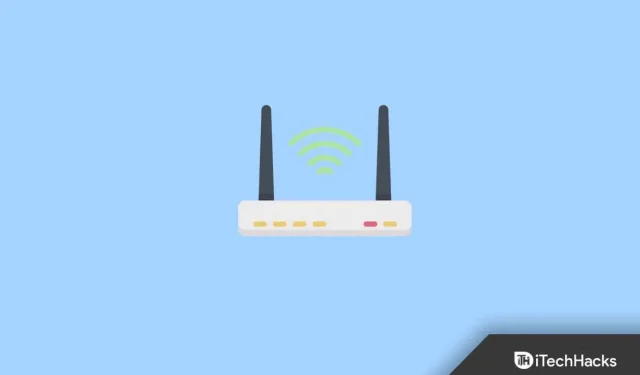
L’affascinante mondo online è diventato più che mai parte della vita quotidiana. Il tuo ambiente online personalizzato è la soluzione perfetta quando il tuo stile di vita è rallentato da un Wi-Fi pubblico poco sicuro o quando vuoi rimanere connesso a Internet a casa. In questa situazione, i router Netgear svolgono un ruolo fondamentale. Ci sono milioni di utenti Netgear in quanto è uno dei principali produttori di router WiFi.
Ma alcuni utenti con un router Netgear non stanno bene. Sì, molti utenti hanno iniziato a lamentarsi del fatto che la pagina routerlogin.net non consente loro di accedere ai propri router Netgear. Sebbene la causa di questo problema sia sconosciuta, abbiamo fatto ogni sforzo per trovare una soluzione che possa essere risolta se routerlogin.net non funziona. Quindi iniziamo con le correzioni:
Contenuto:
- 1 Correggi l’errore Routerlogin.net che non funziona
- 1.1 Correzione 1: controllare la velocità di rete e il ciclo di alimentazione del router
- 1.2 Correzione 2: utilizzare l’indirizzo IP del router per aprire la console di gestione
- 1.3 Correzione 3: ripristino delle impostazioni di rete
- 1.4 Correzione 4: svuota la cache del browser web
- 1.5 Correzione 5: assicurati che il tuo browser sia aggiornato
- 1.6 Correzione 6: Disinstalla antivirus di terze parti
- 1.7 Correzione 7: riavvia il router
- 1.8 Correzione 8: contattare l’assistenza
- 1.9 Debriefing
Risolto un bug che impediva a Routerlogin.net di funzionare.
Naturalmente, sono disponibili diverse correzioni con le quali puoi facilmente risolvere il problema con routerlogin.net che non funziona. Per risolvere questo problema, attenersi alla seguente procedura:
Correzione 1: verifica della velocità di rete e del ciclo di accensione del router
Inizialmente, dovresti controllare la velocità della connessione di rete del tuo router poiché c’è un’alta probabilità che incontri questo problema solo perché Internet non funziona. Tuttavia, per testare la velocità della tua connessione, ti suggeriamo di andare su Speedtest.net ed eseguire un test.
Nel frattempo, se scopri che il tuo router non supera questo test, dovresti spegnere e riaccendere il router prima di contattare il tuo ISP. Successivamente, esegui nuovamente il test per vedere se il problema di rete è stato risolto. Dopodiché prova ad accedere a routerlogin.net e controlla se funziona.
Correzione 2: utilizzare l’indirizzo IP del router per aprire la console di gestione.
Se le correzioni di cui sopra non funzionano, ti consigliamo di utilizzare l’indirizzo IP del router per aprire la console di gestione. Tuttavia, questa non è una soluzione comune che può essere utilizzata per risolvere il problema di Routerlogin.net non funzionante, ma può aiutarti a risolvere questo problema se applicato correttamente.
In alternativa, puoi accedere alle sue impostazioni predefinite inserendo l’indirizzo IP del router nella barra degli indirizzi. Quindi, se non sai come farlo, assicurati di seguire questi passaggi:
- Innanzitutto, premi il pulsante Windows + R per aprire la finestra Esegui .
- Successivamente, trova cmd utilizzando la casella Esegui. Questo aprirà un prompt dei comandi.
- Quindi eseguire il comando: ipconfig /all. È necessario l’indirizzo IP del gateway predefinito. Di solito è 192.168.1.1 o 192.168.0.1.
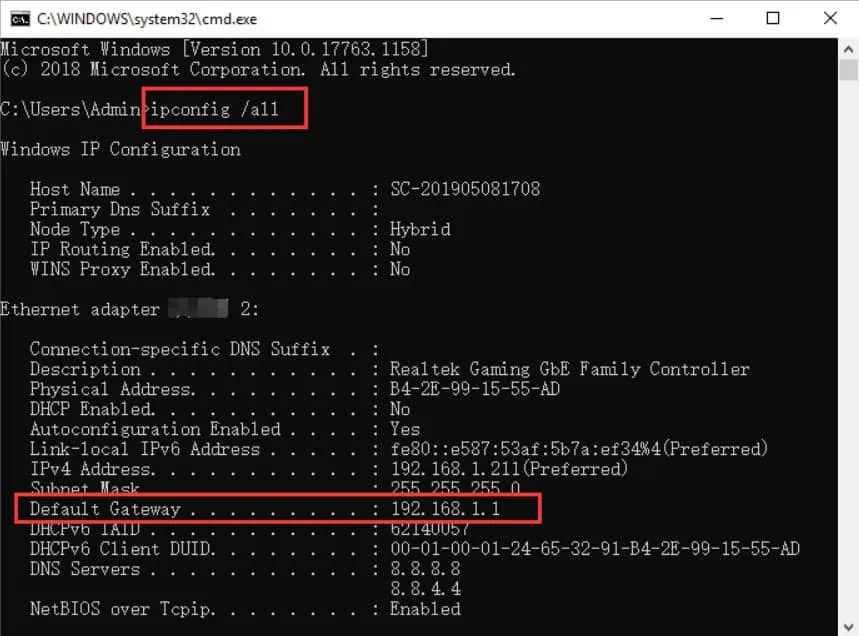
Una volta completato, prova ad accedere nuovamente al sito Web NetGear routerlogin.net, indipendentemente dal fatto che funzioni o meno.
Correzione 3: ripristinare le impostazioni di rete
In molti casi, il ripristino delle impostazioni di rete si rivela la soluzione più preziosa se Routerlogin.net non funziona. Tuttavia, il ripristino delle impostazioni di rete in Windows ripristina tutte le impostazioni relative alla rete allo stato originale.
WLAN, Bluetooth, VPN, Ethernet e adattatori di rete sono inclusi nelle impostazioni. Pertanto, è molto importante ripristinare le impostazioni di rete per risolvere il problema con routerlogin.net che non funziona. Ma, se non sai come farlo, ecco alcuni passaggi:
- Innanzitutto, premi contemporaneamente il pulsante Win + I per aprire le Impostazioni di Windows.
- Successivamente, fai clic sulla scheda Rete e Internet.
- Ora fai clic su Impostazioni di rete avanzate.
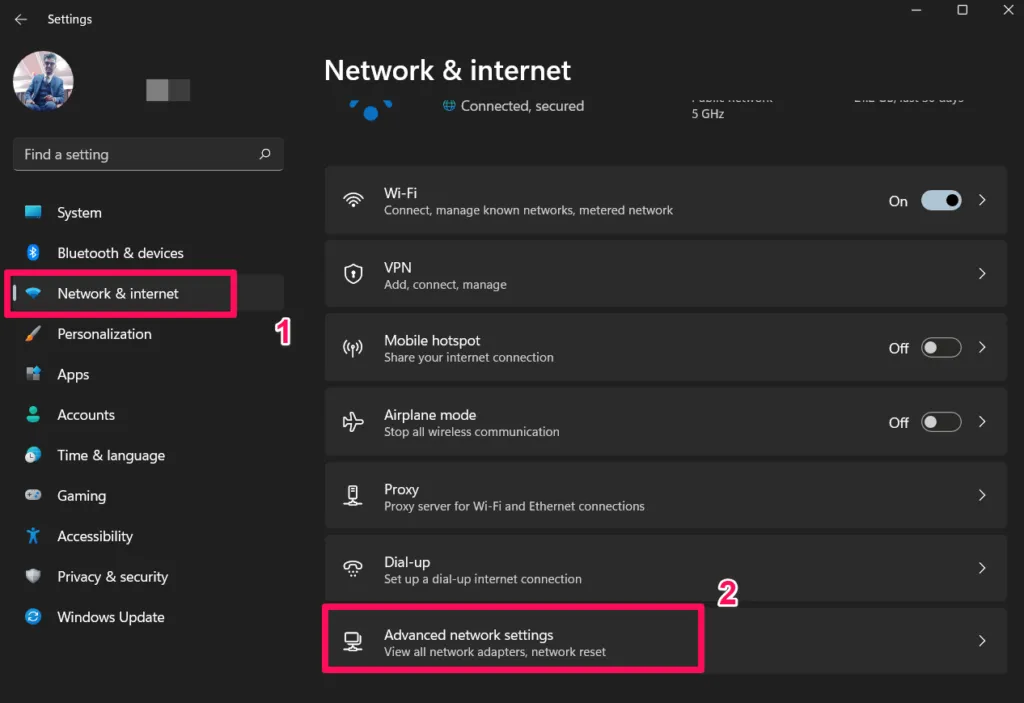
- Quindi fare clic su “Ripristino rete”.
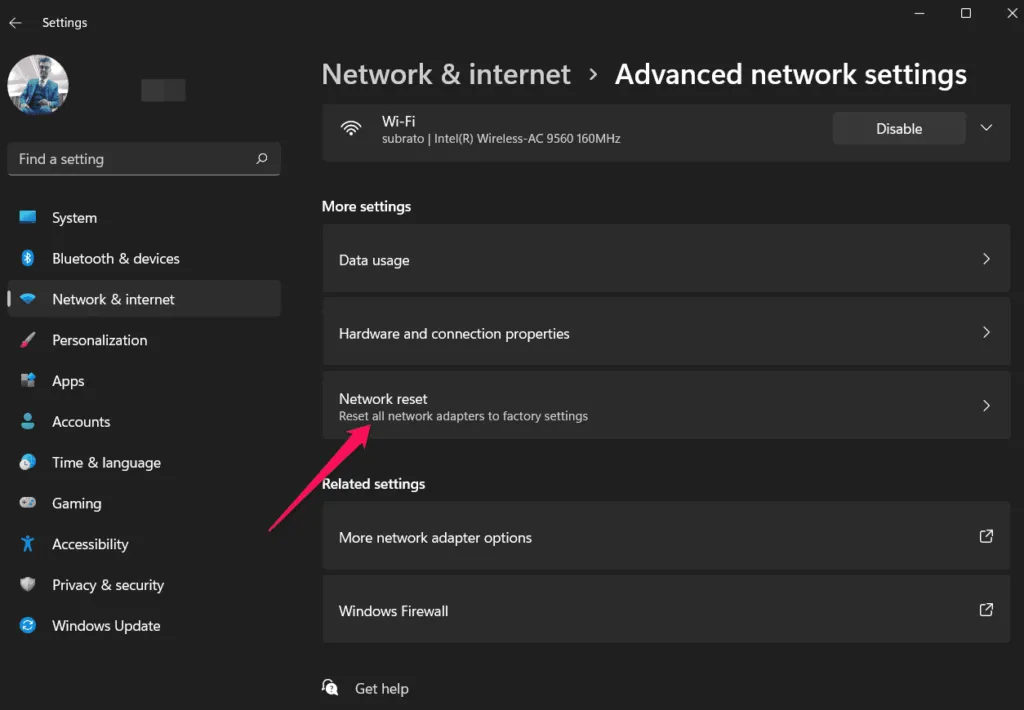
- Infine, fai clic sul pulsante Ripristina ora per ripristinare le impostazioni di rete di Windows.
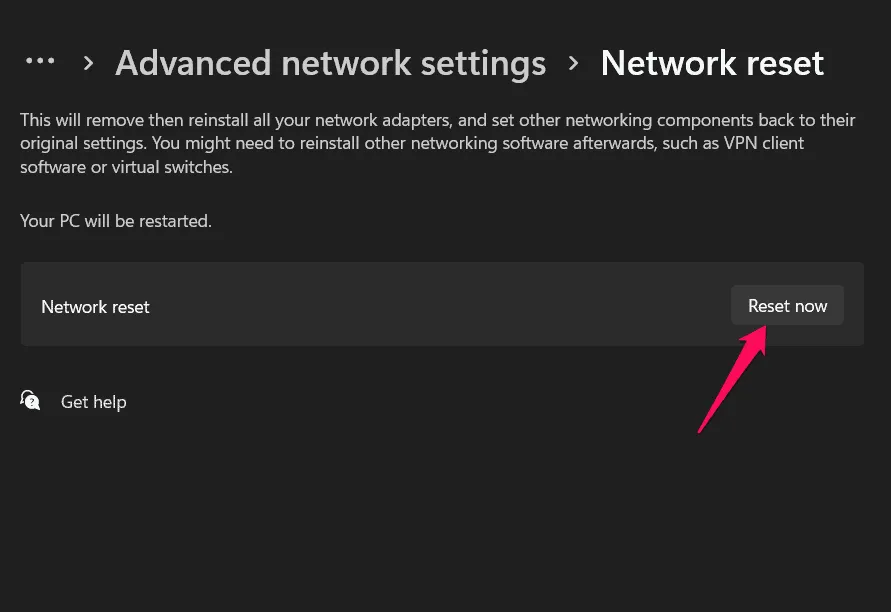
Dopo aver completato questi passaggi, prova ad accedere nuovamente a routerlogin.net per verificare se il problema è stato risolto o meno. Tuttavia, questa volta il problema probabilmente scomparirà, ma se esiste ancora, dovresti seguire le altre correzioni in questa guida.
Correzione 4: svuota la cache del tuo browser web
A volte capita che anche i file della cache del browser possano portare a tale errore. Il nostro browser, infatti, memorizza un’immagine delle pagine che visitiamo per la prima volta; quindi non dobbiamo aspettare molto tempo quando proviamo ad accedere alla stessa pagina la prossima volta.
Ma quando questi file di cache vengono danneggiati o corrotti a causa di un problema di rete, il nostro browser inizia a mostrare tale errore. Pertanto, in questa situazione, cancellare i file della cache sarebbe l’opzione giusta. Quindi controlliamo come possiamo farlo:
- Prima di tutto, apri un browser (come Chrome).
- Successivamente, fai clic sui tre pulsanti verticali con i punti.
- Quindi fare clic su “Impostazioni”.
- Ora seleziona “Privacy e sicurezza” e fai clic su “Cancella dati di navigazione”. Quindi fare clic sul pulsante Cancella cache.
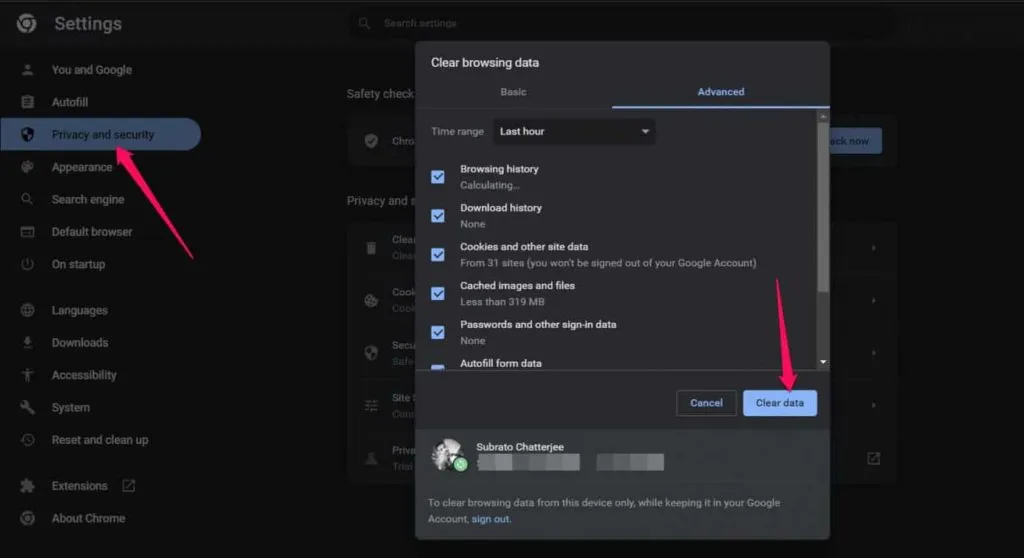
È tutto. Ora controlla se il problema con routerlogin.net non funzionante è stato risolto.
Correzione 5: assicurati che il tuo browser sia aggiornato
Sei sicuro che il tuo browser sia aggiornato? Bene, a volte succede solo perché stiamo usando un browser obsoleto. Pertanto, ti consigliamo vivamente di verificare se il tuo browser è aggiornato o meno. Tuttavia, per questo,
- Avvia Chrome e fai clic sul pulsante con tre punti.
- Ora fai clic sull’opzione “Impostazioni”.
- Successivamente, vai alla sezione Informazioni su Chrome.
- Ora se c’è qualche aggiornamento ti mostrerà. In caso contrario, verrà visualizzato un messaggio che indica che Chrome è aggiornato.
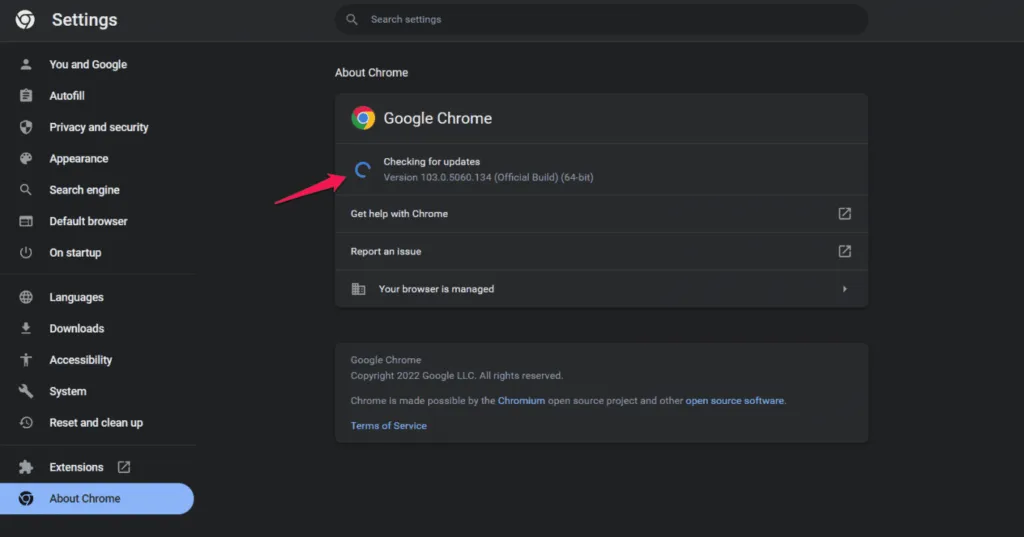
Quindi, dopo aver aggiornato il browser Chrome, dovresti provare ad accedere nuovamente a Routerlogin.net per verificare se il problema è risolto o meno.
Correzione 6: rimuovere l’antivirus di terze parti
Se stai utilizzando un antivirus di terze parti, ti consigliamo di disabilitarlo in quanto esiste la possibilità che il tuo antivirus stia bloccando l’accesso del tuo browser al sito Web routerlogin.net. Quindi dovresti disabilitarlo e controllare se questo aiuta.
Correzione 7: riavvia il router
Molti utenti hanno riferito che il ripristino del router li ha aiutati a correggere tale errore. Pertanto, si consiglia di provare a reimpostare il router NetGear e vedere se questo aiuta a risolvere il problema che sta causando il malfunzionamento di routerelogin.net. Tuttavia, per fare ciò, attenersi alla seguente procedura:
- Scollega tutti gli altri dispositivi tranne il cavo di alimentazione dal router e lascialo acceso.
- Usando una graffetta, tieni premuto il pulsante Reset (per ripristinare le impostazioni di fabbrica) per circa 10-20 secondi.
- Quando il router si riavvia, rilascia il pulsante. Una volta che il router è connesso al tuo computer e a Internet, puoi iniziare a usarlo.
Dopo averlo fatto, prova ad accedere nuovamente al sito Web routerlogin.net per assicurarti che inizi a funzionare nel tuo browser.
Correzione 8: contattare l’assistenza
Sfortunatamente, se tutto va invano e stai ancora affrontando l’errore, allora oltre a contattare il supporto ufficiale di NetGear; non hai altra scelta. Pertanto, ti suggeriamo di provare a contattare i funzionari di NetGear e spiegare tutto. Successivamente, ti offriranno alcune correzioni per risolvere il problema che routerlogin.net non funziona.
Avvolgere
Quindi, questo è tutto su come risolvere il problema NetGear routerlogin.net non funzionante. Speriamo che le soluzioni di cui sopra a questo problema ti abbiano aiutato. Se hai domande o dubbi, lascia un commento qui sotto e faccelo sapere.



Lascia un commento